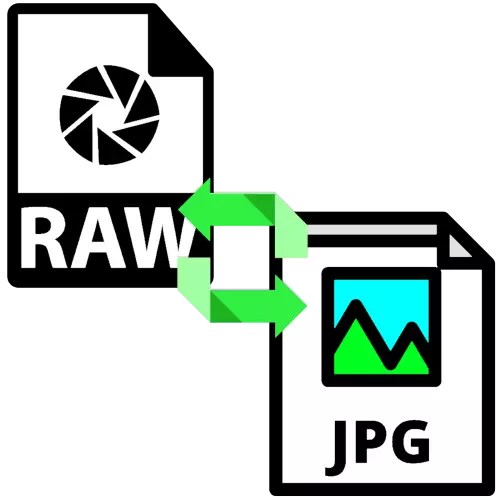
انځورګر او کارونکي چې د خامو سرچینو کې د عکس سرچینو سره معامله کوي، ډیری وختونه دا ډول فایلونه د اضافي وخت پرته د JPG ب format ه بدلوي. بل، موږ ډیری غوښتنلیکونه په پام کې ګ .ي چې دا دنده پریکړه کوي.
په jpg کې خام تبادله
بشپړ شوي عکس ته د خامو معلوماتو د بدلولو وړ دي چې بشپړ شوي عکس ځانګړې بدلونکي دي. دوهم د ګرافیک پراختیا کونکي، په ځانګړي توګه د اډوب محصولاتو.1 میتود: رالوسیکریکټر
دا خورا زوړ دی، مګر لاهم د بائنری فایلونو بدلولو لپاره یو لازمي حل د بشپړ شوي عکس لپاره.
ریوډیکسیکټر ډاونلوډ کړئ
- غوښتنلیک خلاص کړئ او په اصلي کړکۍ کې د ګلونو اضافه کولو اضافه کړئ.
- "سپړونکی" انټرچر انټرنیټ بیا پیل کیږي - له سره، د هدف دوسیه غوره کړه او خلاص یې کلیک وکړئ.
- بل، اختیارونه کلیک وکړئ.
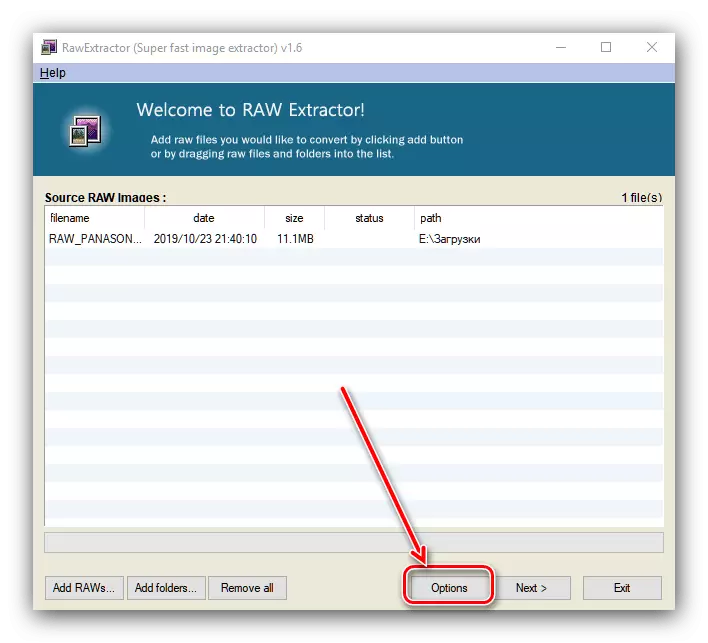
ډاډه اوسئ چې "نیمه عکس تولید" غوره کړئ او "هو" کلیک وکړئ.
- اوس د تبادلې پروسې پیل کولو لپاره "وروسته" کلیک وکړئ.
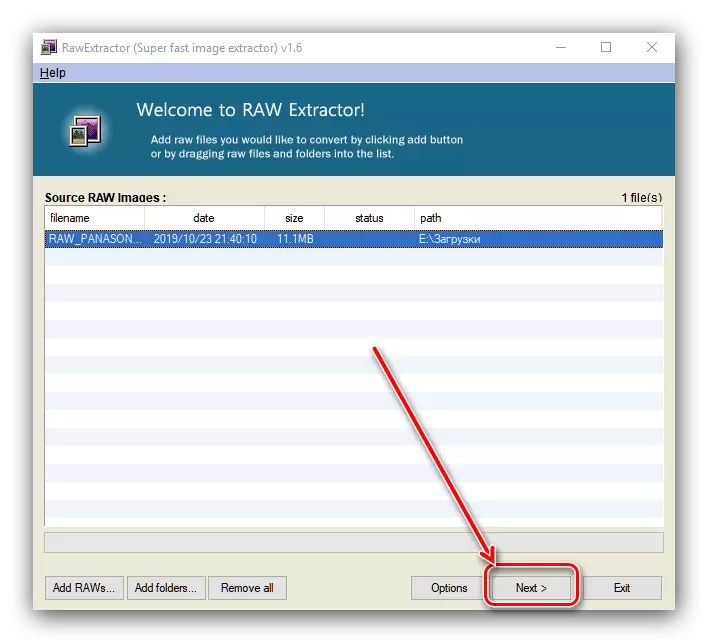
د طرزالعمل تنظیمات به څرګند شي. دوی د لاندې په سکرین شاټ کې ځای په ځای کړئ، او "پیل" کلیک وکړئ.
- د تبادلې وخت د فایل اندازې پورې اړه لري او څو دقیقو ته څو ثانیې څخه اخلي. که تاسو سم ترتیبات داخل کړئ، د "حالت" کالم لخوا به په ګوته شي.

د سرچينې دوتنه پرانيستل (دا هلته دی او پایله یې خوندي شوې ده) او د جوړونکي عملیات چک کوي - دوتنه باید په سمه توګه بدله شي.


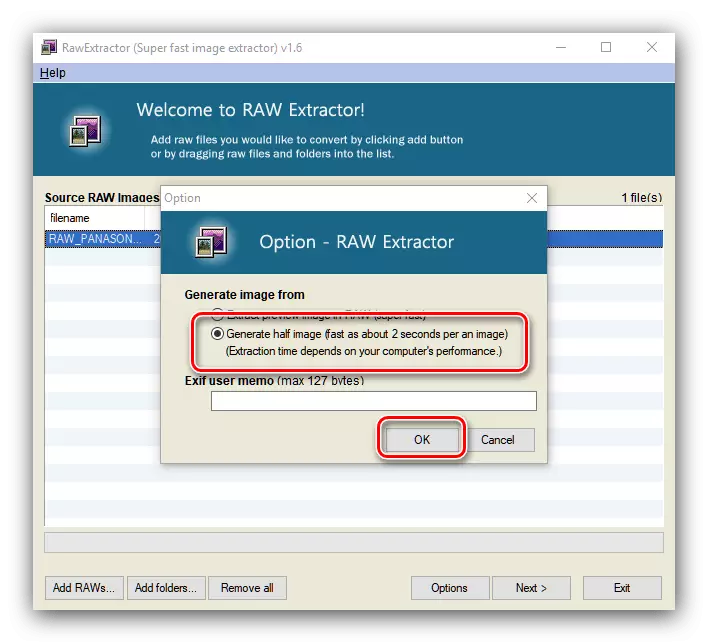

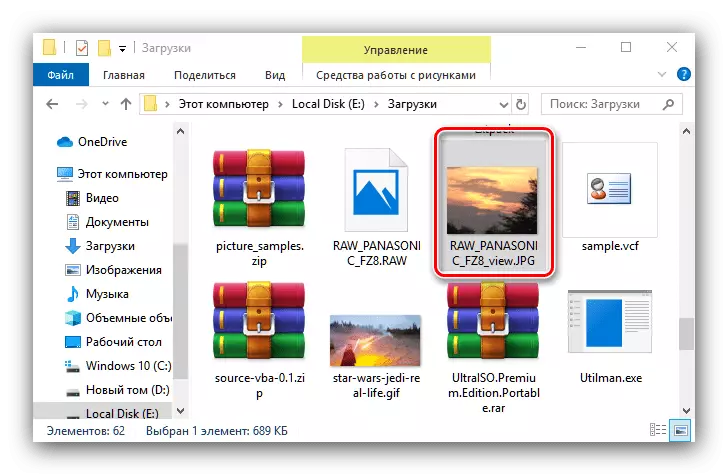
ریوکسیککټر په چټکۍ او ډاډ سره کار کوي، مګر غوښتنلیک په روسیه کې هیڅ ژباړه نشته، کوم چې خورا اسانه ندي.
2 میتود: د بیچ عکس بیا ریلیزر
زموږ د نن ورځې دندې سره، د بیچ عکس ریسرټر به د روسیې پرمختیا کونکو سره مقابله وکړي.
د رسمي سایټ څخه د Batchusl انځور ډاونلوډ کړئ
- د غوښتنلیک له پیل وروسته، لومړی شی د "فایل اضافه شوی" ت button ۍ باندې کلیک وکړئ.
- د "سپړنې" کارول، د هدف عکس موقعیت ته لاړ شئ. په تلواله، برنامه خورا چمتو ګرافیک فایلونه پیژني - ترڅو د خامو معلوماتو خلاصولو لپاره، د فایل ډول "ډراپ - ټیټ مینو کې مناسب انتخاب غوره کړئ.
- بل، د تبادلې د تشکیلاتو پروسه باید وي. د اندازې ټب کې، د پایلو د انځور سکرامولو او تخمیني پیرامیټ تنظیم کړئ.

په "بدلونکي" ټب کې، د ریف اپ مینو کې د JPG ب format ه غوره کړئ او د پایلو اړین کیفیت تنظیمات تنظیم کړئ.

د "درول" برخه تاسو ته اجازه درکوي عکس مطلوب زاویه ته وګرځوئ، که د سرچینې چوکاټ خورا اسانه نه وي.
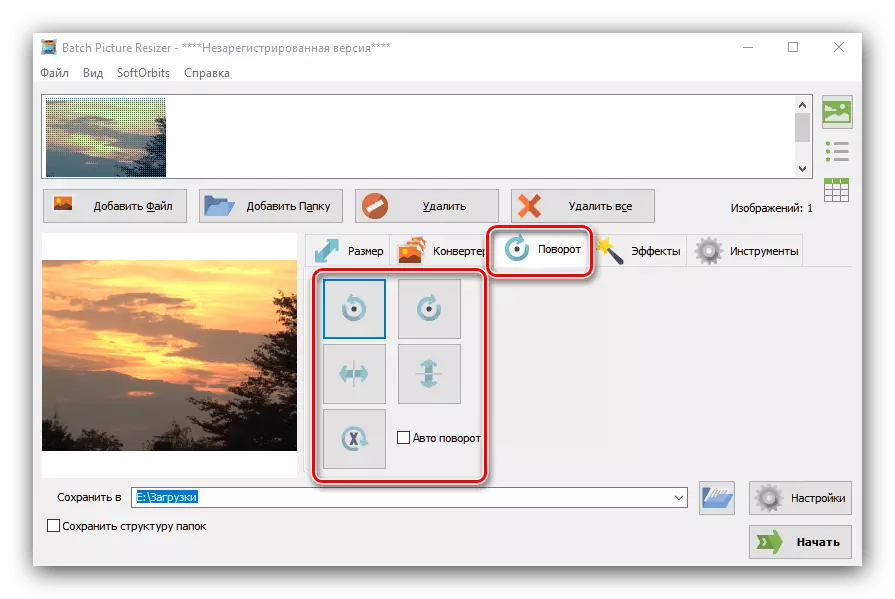
د "تاثیرات" بلاک د پایلو د رنګ سکیم تنظیم کولو مسؤل دی.

په "اوزار" کې تاسو کولی شئ د فایل کارونکي نوم تنظیم کړئ او یو واټمارکه اضافه کړئ.
- د مبرست کونکي تنظیم کول، هغه ځای وټاکئ چې بشپړ فایل به یې موقعیت ولري - د "خوندي کولو B" قطار ته نږدې د فولډر آیکون سره په ت button ۍ کلیک وکړئ. د کارولو د انتخاب برسیر کې، مطلوب لاره مشخص کړئ.
- د اړین بدلونونو کولو وروسته، د "پیل" ت button ۍ باندې کلیک وکړئ.
- غوښتنلیک د کار بشپړیدو په اړه راپور نه ورکوي، نو دا به غوره وي چې دا وګورئ.
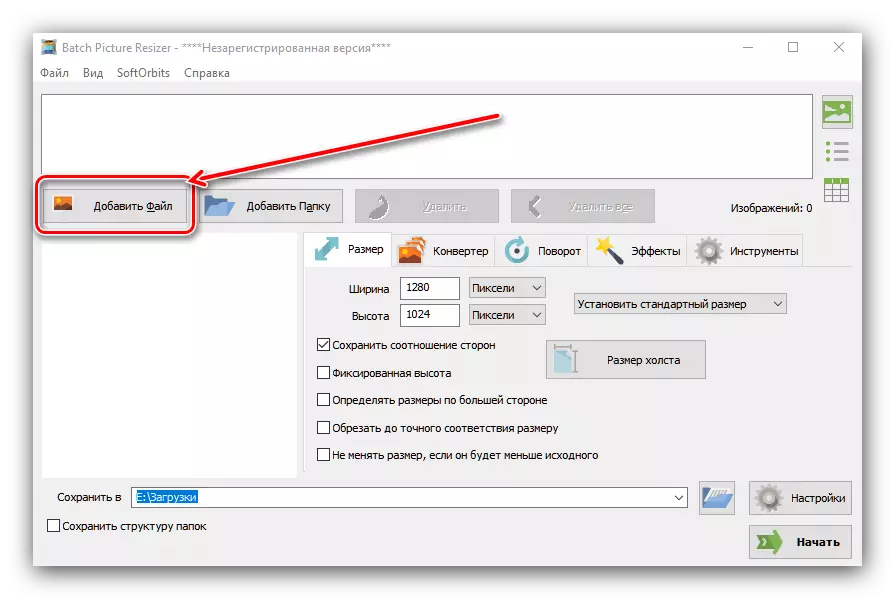
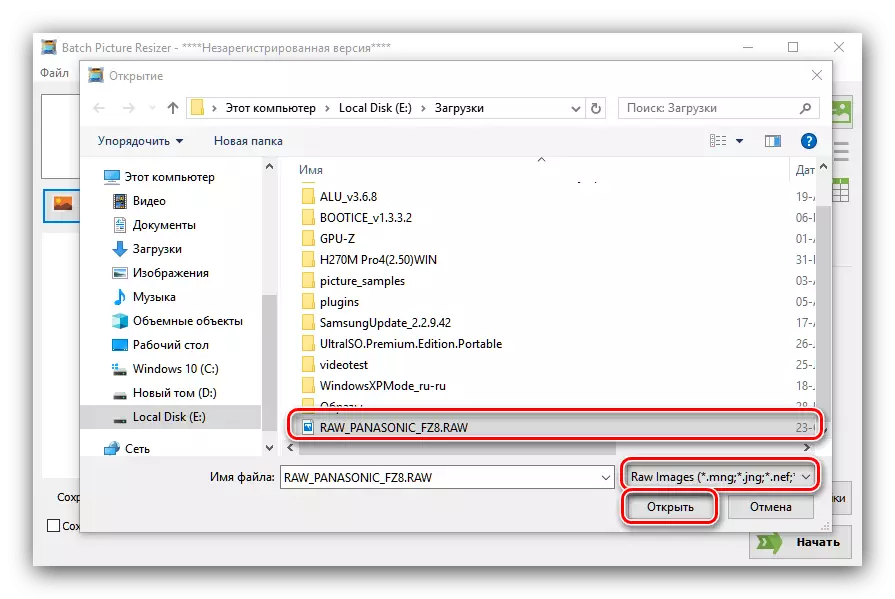
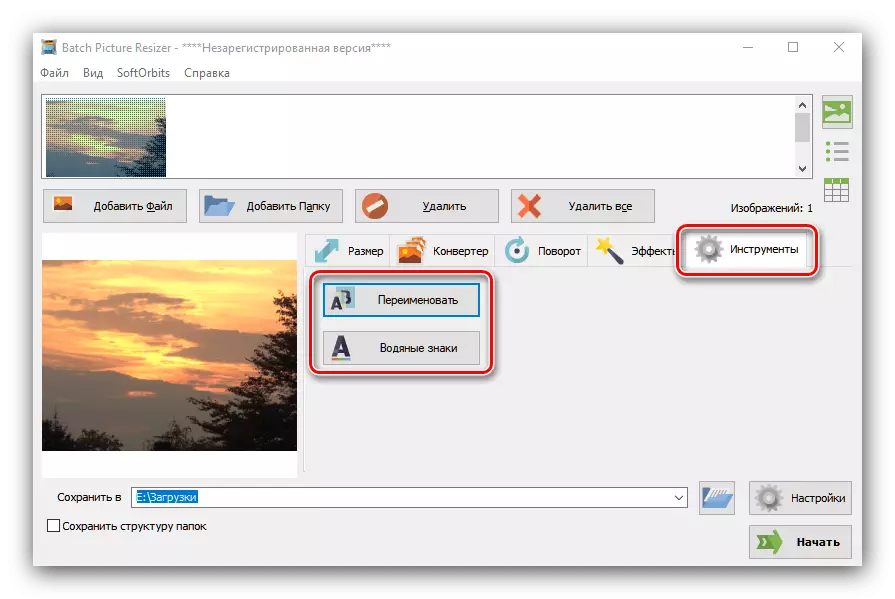



د بیچ لیکو ریسزر کیدای شي پیچلي بریښي، مګر پدې عمومي توګه دا غوښتنلیک د راو بدلولو لپاره مناسب دی. له زیانونو څخه، موږ د توزیع تادیه شوې ماډل یادونه کوو.
3 میتود: اډوب سپکونکی
د اډوب سپکیو د عکس مدیر یوازې د خامو سره کار کولو لپاره ډیزاین شوی، نو د دې ب format ه د فایلونو بدلولو لپاره دا د JPG فایلونو ته د فایلونو بدلولو لپاره غوره نده.
- غوښتنلیک خلاص کړئ او توکي "دوتنه" - "واردات ..." وکاروئ.
- د واردولو وسیله به پیل شي. د مطلوب سند غوره کولو لپاره کی left اړخ ته د فایل مدیر پینل وکاروئ او غوره کړئ (ډاډ ترلاسه کړئ چې د ټاپ پوینټ عکس چیک شوی عکس دی. بیا په ښي خوا کې سم ت button ۍ ومومئ او په هغې کلیک وکړئ.
- انځور به ډاونلوډ او د پروسس لپاره چمتو وي. په لیټروم کې د عکسونو سره د کار کولو یوه بیلګه تاسو کولی شئ په لینک کې په راتلونکي کې ومومئ

لوست: د رګونو په خونه کې د عکس پروسس کولو مثال
د ټولو بدلونونو ترلاسه کولو وروسته، د "فایل" توکي وکاروئ - "صادرات".
- د صادراتو پیرامیټونه لکه څنګه چې تاسو ورته اړتیا لرئ (د موقعیت او دوسیې نوم، د محصول نوم، د بریښنا شرکت مسلط، او نور په "صادرات" ت button ۍ باندې کلیک وکړئ.
- په "سپړونکي" کې د هدف فولډر په پرانستلو سره د تبادلې کیفیت وګورئ.
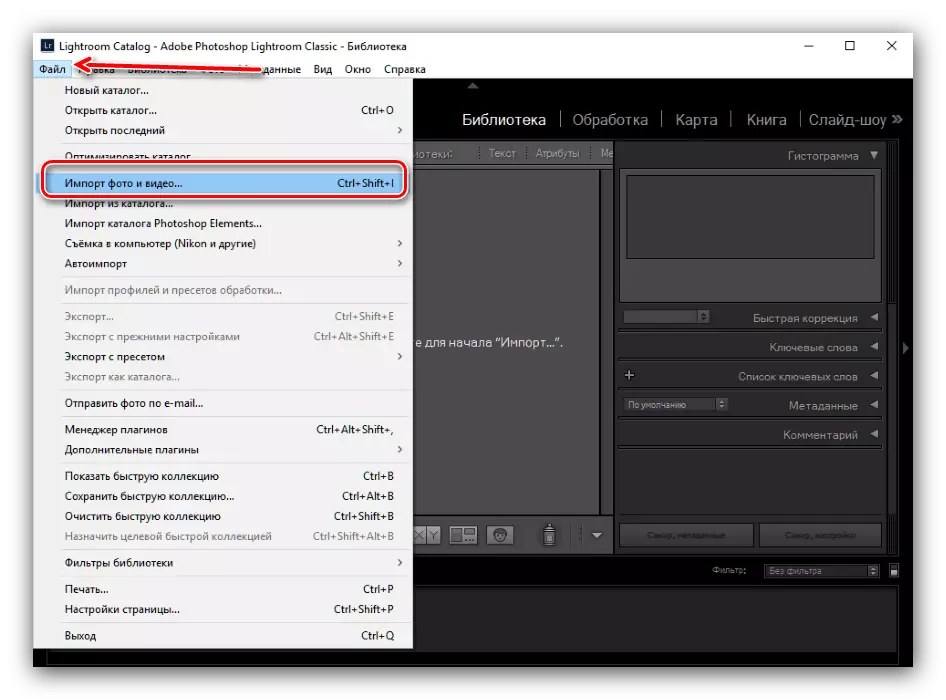
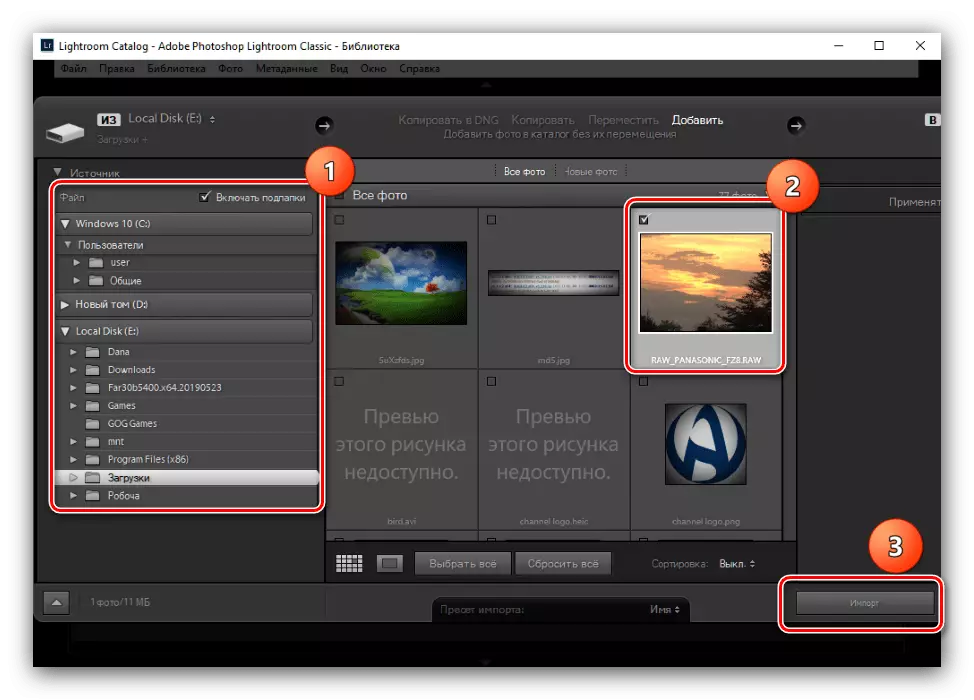
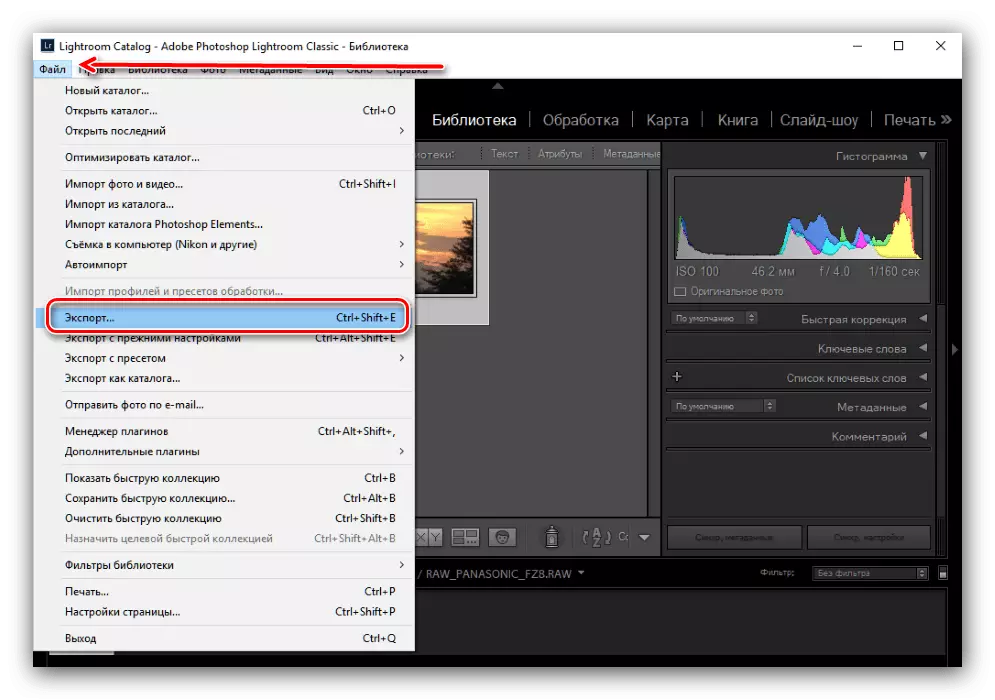

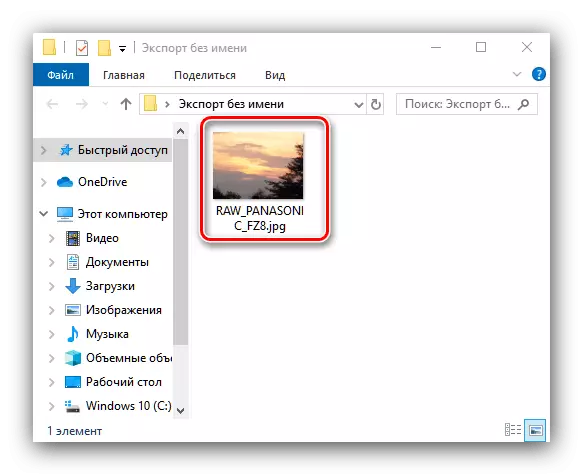
ر .ل یو ډیر تخمونه لري - لومړی، غوښتنلیک ورکول د محاکمې محدود کولو موده، او دا د کمپیوټر له ټولو ترتیباتو سره "وسپنې د کمپیوټر له ټولو ترتیباتو سره کار کوي" وسپنه "او یو څه غوښتنه کوي.
څلورم میتود: اډوب فوټوشاپ
مشهور اډوبي فوټوشاپ کولی شي د خامو عکسونو سره کار وکړي.
- د برنامې له پیل کولو وروسته، د فایل مینو توکي - خلاص کړئ.

په قضیه کې، که چیرې د خامو فایلونه خلاص نه وي، نو وړاندیزونه لاندې لینک څخه د موادو څخه وکاروئ.
لوست: د خام فایلونه په فوتوشاپ کې نه خلاصیږي
- په اډوب فوتوشاپ کې د خامو سره کار کولو سره په ډیل کې د کار کولو سره، د جوړ شوي کیمرې خامو پل فلګ کارول کیږي. دا د بار شوي بټ نرخ نقشه اصلاح کولو ملاتړ کوي: تاسو کولی شئ افشا کول، ګوم، د رنګ تودوخې او نور ډیر څه تنظیم کړئ. موږ به دا په تفصیل کې اوس په تفصیل سره مخ نشو، ځکه چې په اډوب فوتوشاپ کې د ډیجیټل فکسولټ پروسس کولو څخه وروسته د یوې جلا مقالې مستحق دی.

راځئ چې د JPG لپاره بدلون ته واړوو - ځکه چې د دې لپاره د "خوندي کولو" ت button ۍ باندې کلیک وکړئ.
- د تبادلې تنظیم کړکۍ به څرګند شي. په غورځولو مینو کې د "فارمیټ" بلاک کې لومړی د "جیپګ" موقعیت غوره کړئ. بل، د خپل غوره توبونو سره سم تنظیمات تنظیم کړئ او د خوندي ت button ۍ کلیک وکړئ.
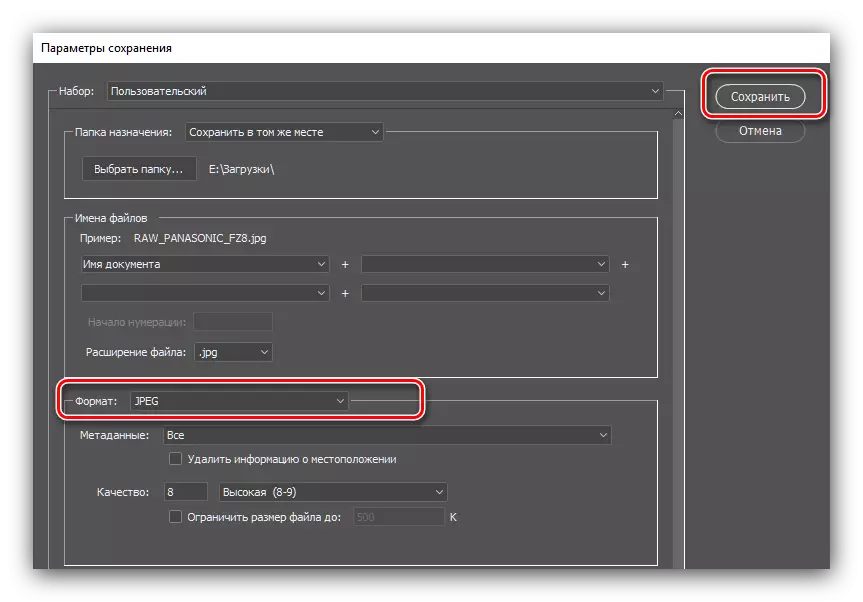
لکه څنګه چې دلته د پاتې غوښتنلیکونو په قضیه کې، بشپړ شوي عکس وګورئ او د بدلون کیفیت باید خپلواک شي.

د اومبي فوتورونو له ورته نیمګړتیاو څخه رنځونه لري لکه څنګه چې پورته د ریلمم پورته یادونه وشوه، او مشخصې ستونزې هم لري چې پدې ګرافیک ایډیټر لکه رام.
پایله
موږ تاسو ته معرفي کړ ترڅو د خامو کیمرې میټیکس د JPG بشپړ عکس ته واړوه. د پریکړو په جریان کې د کاروونکو د هرې کټګورۍ لپاره مناسب دي.
